Когда вы разрабатываете и тестируете компоненты программного обеспечения, используя Модельно-ориентированное Проектирование, используйте Панель мониторинга тестирования модели, чтобы оценить состояние и качество вашей деятельности по тестированию модели. Основанное на требованиях проверка является центральным элементом верификации модели. Путем установления ссылок трассируемости между вашими требованиями, элементами проекта модели и тестами, можно измерить степень реализации и проверки требований. Панель мониторинга тестирования модели анализирует эту информацию о трассируемости и предоставляет подробные метрические измерения трассируемости, статуса и результатов этих программных продуктов проверки.
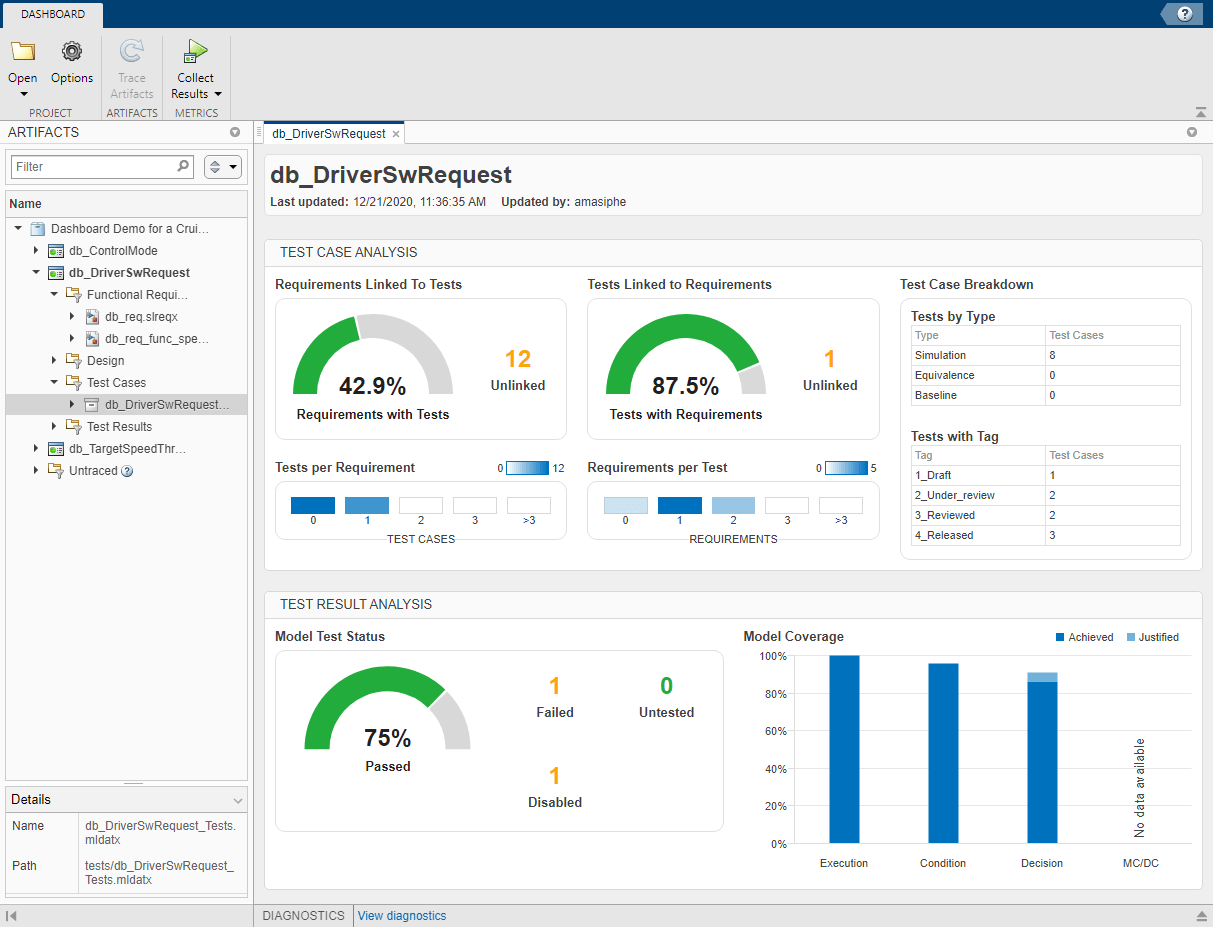
Каждая метрика на панели мониторинга измеряет разный аспект качества проверки вашей модели и отражает рекомендации в отраслевых стандартах разработки программного обеспечения, таких как ISO 26262 и DO-178C. Чтобы контролировать основанное на требованиях качество проверки ваших моделей в панели мониторинга тестирования модели, сохраните свои программные продукты в проекте и следуйте этим факторам. Для получения дополнительной информации об использовании инструментальной панели тестирования модели, смотрите Исследуйте состояние и качество действий проверки с использованием инструментальной панели тестирования модели.
Чтобы проанализировать действия проверки, основанные на требованиях, в панели мониторинга тестирования модели, сохраните свои программные продукты дизайна и тестирования в проекте. Программные продукты, которые анализируют метрики проверки, включают:
Модели
Требования, которые вы создаете в Simulink® Requirements™
Библиотеки, которые используют модели
Тесты, которые вы создаете в Simulink Test™
Результаты тестирования из выполненных тестов
В порядок анализа последних ресурсов в панели мониторинга тестирования модели проверьте, что вы:
Сохраните изменения в файлах программного продукта.
Экспортируйте результаты тестирования и сохраните их в файле результатов.
Сохраните файлы, которые вы хотите анализировать в проекте.
Панель мониторинга тестирования модели обеспечивает трассируемость и анализ проверки для каждого компонента в вашем проекте. Компонент является функциональной сущностью в вашей программной архитектуре, который можно выполнять и тестировать независимо или в рамках больших системных тестов. Для каждого компонента разрабатываются функциональные требования на основе системных требований высокого уровня и роли компонента. Затем вы моделируете алгоритм компонента, чтобы удовлетворить функциональные требования. Затем, чтобы протестировать компонент, вы выводите контрольные примеры из требований и запускаете тесты на модели. В течение этого процесса вы создаете и поддерживаете явные или неявные ссылки трассируемости между:
Каждое функциональное требование и элементы модели, которые его реализуют
Каждое функциональное требование и тесты, которые его проверяют
Каждый тест и модель, которую он тестирует
Каждый тест и последние результаты, которые он произвел
Эти ссылки трассируемости позволяют вам отслеживать полноту ваших требований, проекта и проверок. Ссылки помогают вам найти пробелы в проекте и проверке. Если тест не пройден, можно перейти по ссылкам трассируемости к неудачному тестовому случаю, требованию, которое он протестировал, и к элементу модели, который реализовал требование. Это позволяет быстро найти возможные ошибки проектирования, которые привели к непройденному тесту. Промышленные стандарты разработки программного обеспечения, такие как ISO 26262 и DO-178C, требуют трассируемости между этими программными продуктами, чтобы показать полноту проверки.
Укажите, какие модели в вашем проекте являются программными компонентами, чтобы инструментальная панель могла анализировать их состояние проверки. Пометьте модели компонента в проекте и сконфигурируйте панель мониторинга, чтобы найти модели, которые имеют метку.
В проекте создайте метку, которую можно использовать для идентификации программных моделей компонента. Для примера, Software Component. Пример создания метки см. в разделе Создание меток.
Добавьте метку к программным моделям компонента. Пример добавления метки см. в разделе Добавление меток к файлам.
На панели управления тестирования модели нажмите Options. Выберите категорию и метку, которые вы создали для идентификации программных моделей компонента.
Нажмите Trace Artifacts. Панель мониторинга обновляет список компонентов на панели Artifacts, показывая только модели с добавленной меткой программного компонента. Затем инструментальная панель обновляет данную трассируемость для этих моделей компонента.
Управление списком моделей, которые анализирует панель мониторинга, облегчает для вас отслеживание прогресса в проверке только для компонентов программного обеспечения, которые нуждаются в основанных на требованиях проверках.
Чтобы определить, какие программные продукты находятся в возможностях компонента, Панель мониторинга модели анализирует ссылки трассируемости между программными продуктами и моделями программного компонента в проекте. На панели Artifacts перечислены каждый компонент, представленный именем модели, и следующие программные продукты, которые отслеживаются до компонента:
Функциональные требования
Проект программных продуктов
Тесты
Результаты тестирования
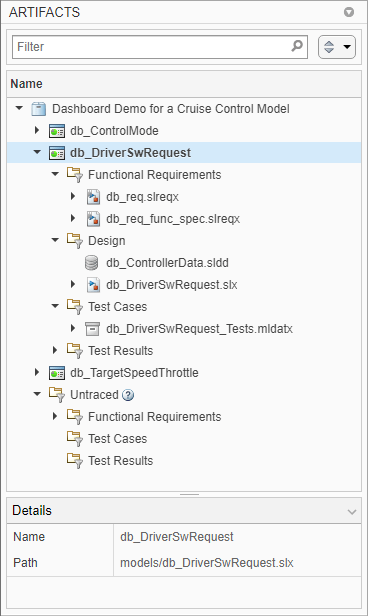
Чтобы увидеть путь трассируемости, найденный на инструментальной панели от программного продукта до ее компонента, щелкните правой кнопкой мыши программного продукта и нажатия кнопки View trace to component. График трассируемости откроется на новой вкладке на панели мониторинга тестирования модели. На графике показаны связи и промежуточные программные продукты, которые приборная панель проследила от компонента к программному продукту. Чтобы увидеть тип трассируемости, который соединяет два программных продуктов, поместите курсор на стрелу, которая соединяет программные продукты. Отношение трассируемости является либо одним программным продуктом, содержащим другой, либо одним программным продуктом, отслеживающим другой. Например, представление трассировки для функционального требования CC003_05 показывает, что он содержится в требовании Activating cruise control. Требование к контейнеру соответствует функциональному требованию Set Switch Detection, который прослеживается до компонента db_DriverSwRequest.
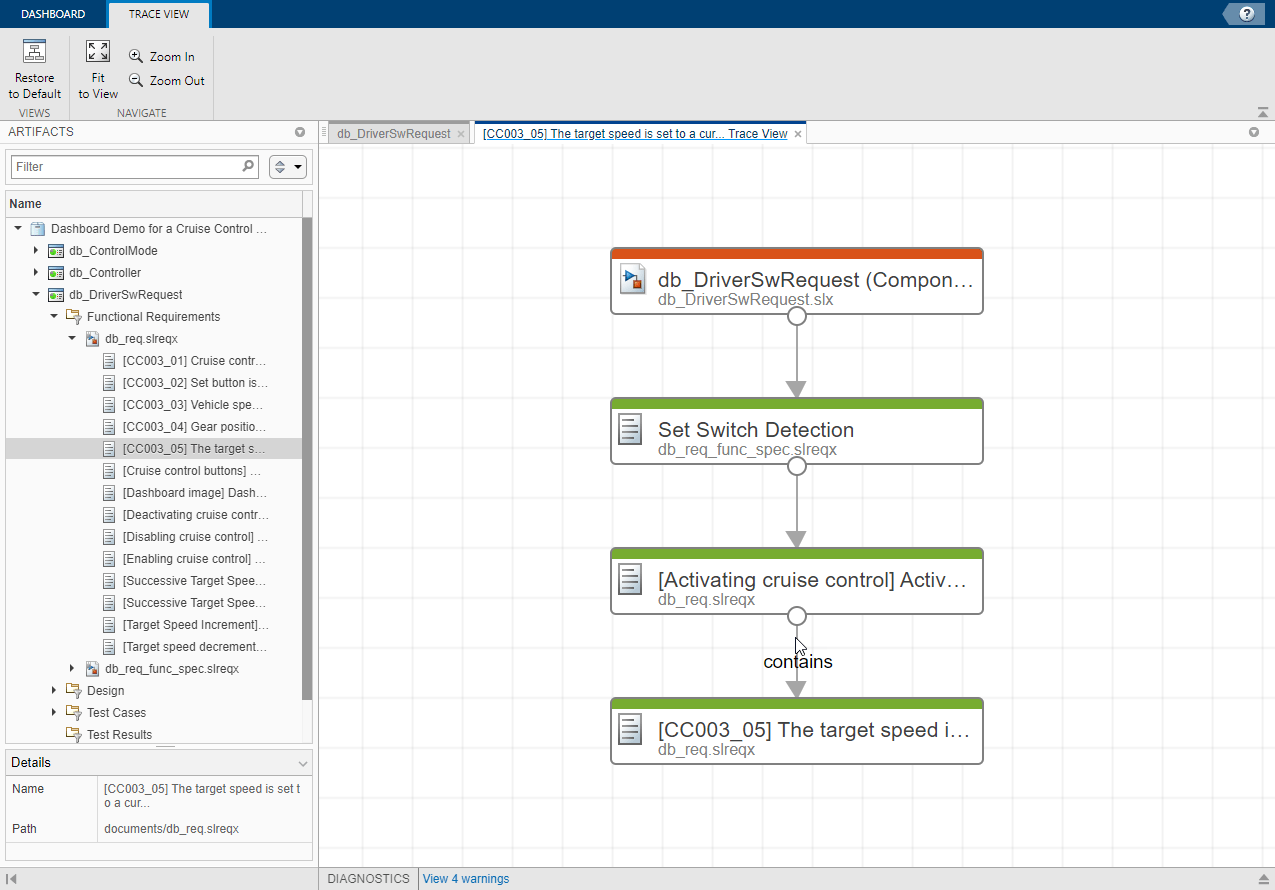
После списка компонентов в папке Untraced отображаются программные продукты, которые инструментальная панель не проследила за моделями. Если программный продукт возвращает ошибку во время анализа трассируемости, панель включает программный продукт в папку Errors. Используйте информацию о трассируемости в этих разделах и в компонентах, чтобы проверить, соответствуют ли программные продукты проверки ожидаемым моделям. Чтобы просмотреть подробную информацию о предупреждениях и ошибках, обнаруженных инструментальной панелью во время анализа программных продуктов, в нижней части диалогового окна Model Testing Dashboard, нажмите Diagnostics.
Когда вы редактируете и сохраняете программные продукты в проекте, панель мониторинга отслеживает ваши изменения и указывает, могут ли данная трассируемость на панели Artifacts быть устаревшими, включив кнопку Trace Artifacts. Чтобы обновить данную трассируемость, нажмите Trace Artifacts. Если кнопка не включена, панель мониторинга не обнаружила изменений, влияющих на информацию о трассируемости.
В папке Functional Requirements показаны требования, в которых для Type задано значение Functional и трассировка к модели компонента непосредственно или через требование контейнера, библиотечную подсистему или комбинацию этих двух. Для получения дополнительной информации о соединении требований смотрите Ссылки требования (Simulink Requirements).
Если требование не прослеживается до компонента, оно появляется в папке Untraced Artifacts. Если требование не отображается на панели Artifacts, см. раздел «Отсутствующее требование из области программных продуктов».
При сборе результатов метрики для компонента инструментальная панель анализирует подмножество требований, которые появляются в папке Functional Requirements. Метрики анализируют только требования, где для Type задано значение Functional и которые непосредственно связаны с моделью с помощью ссылки, в которой Type установлено на Implements. Требование трассировки в компоненте, но не имеет этих настроек, появляется в папке Functional Requirements, но не приводит к метрическим результатам для требований. Для поиска и устранения проблем с результатами метрики для требований смотрите Исправление требования, которое не приводит к результатам метрики.
На Design папки показаны:
Файл модели, который содержит блок для компонента.
Библиотеки, которые частично или полностью используются моделью.
Словари данных, которые связаны с моделью.
Папка Test Cases показывает тесты, которые отслеживаются до модели. Это включает тесты, которые запускаются на модели, и тесты, которые запускаются на подсистемах в модели с помощью тестовых обвязок. Создайте эти контрольные примеры в файле тестового набора с помощью Simulink Test.
Если тест не прослеживается до компонента, он появляется в папке Untraced Программных продуктов. Если тест не отображается на панели Artifacts, см. раздел Теста Отсутствующие из Программных продуктов области.
При сборе результатов метрики для компонента инструментальная панель анализирует подмножество тестов, которые появляются в папке Test Cases. Инструментальная панель анализирует только тесты, которые запускаются на модели. Тестовые обвязки подсистемы появляются в папке, но не вносят свой вклад в метрики, поскольку они не тестируют целую модель. Для поиска и устранения проблем с тестами в метрических результатах смотрите Исправление теста, который не приводит к метрическим результатам.
В папке Test Results показаны следующие типы результатов тестирования из тестов, которые тестируют модель:
![]() Сохраненные результаты тестирования - результаты, которые были собраны в Диспетчере тестов и экспортированы в файл результатов.
Сохраненные результаты тестирования - результаты, которые были собраны в Диспетчере тестов и экспортированы в файл результатов.
![]() Временные результаты тестирования - результаты, собранные в Диспетчере тестов, но не экспортированные в файл результатов. При экспорте результатов из Диспетчера тестов инструментальная панель анализирует сохраненные результаты вместо временных результатов. Кроме того, панель управления прекращает распознавать временные результаты, когда вы закрываете проект или закрываете набор результатов в Simulink Test Result Explorer. Если необходимо проанализировать результаты в последующем сеансе тестирования или сеанса проекта, экспортируйте результаты в файл результатов.
Временные результаты тестирования - результаты, собранные в Диспетчере тестов, но не экспортированные в файл результатов. При экспорте результатов из Диспетчера тестов инструментальная панель анализирует сохраненные результаты вместо временных результатов. Кроме того, панель управления прекращает распознавать временные результаты, когда вы закрываете проект или закрываете набор результатов в Simulink Test Result Explorer. Если необходимо проанализировать результаты в последующем сеансе тестирования или сеанса проекта, экспортируйте результаты в файл результатов.
Если результат теста не прослеживается до компонента, он появляется в папке Untraced Artifacts. Если результат теста не отображается на панели Artifacts, когда он ожидается, см. Раздел «Результаты тестирования, отсутствующие в панели программных продуктов».
При сборе результатов метрики для компонента инструментальная панель анализирует подмножество результатов тестирования, которые появляются в папке Test Results. Для поиска и устранения проблем с результатами тестирования в метрических результатах панели мониторинга смотрите Исправить результат теста, который не дает метрических результатов.
Папка Untraced показывает программные продукты, которые инструментальная панель не проследила до моделей. Используйте папку Untraced, чтобы проверить, отсутствуют ли программные продукты для трассируемости компонентов. Когда вы добавляете трассируемость в программный продукт, обновляйте информацию на панели, нажимая Trace Artifacts. Панель мониторинга тестирования модели не поддерживает анализ трассируемости для некоторых программных продуктов и некоторых ссылок. Если программный продукт не прослеживается, когда вы ожидаете, что он проследит до компонента, смотрите решения по устранению неполадок в Untraced Artifacts.
Папка Errors показывает программные продукты, которые возвращали ошибки, когда инструментальная панель выполняла программный продукт. Это некоторые ошибки, которые программные продукты могут вернуться во время анализа трассируемости:
Программный продукт возвращает ошибку, если он имеет несохраненные изменения, когда начинается анализ трассируемости.
Файл результатов тестирования возвращает ошибку, если она была сохранена в предыдущей версии Simulink.
Модель возвращает ошибку, если ее нет в пути поиска файлов.
Откройте эти программные продукты и исправьте ошибки. Затем, чтобы проанализировать трассируемость на инструментальной панели, нажмите Trace Artifacts.
Чтобы увидеть подробности об программных продуктах, которые вызывают предупреждения или ошибки во время анализа, в нижней части диалогового окна Панель мониторинга тестирования модели, нажмите Diagnostics. Средство просмотра диагностики отображает ошибки, предупреждения и информационные сообщения. Можно фильтровать диагностические сообщения по типам и удалять сообщения из средства просмотра.
Диагностические сообщения показывают:
Моделирования конструкций, которые инструментальная панель не поддерживает
Ссылки, которые не прослеживаются на инструментальной панели
Тестовые обвязки или случаи, которые не поддерживаются инструментальной панелью
Результаты теста пропускают охват или результаты симуляции
Программные продукты, которые возвращают ошибки, когда инструментальная панель загружает их
Информация о коллбэках модели, которые панель мониторинга деактивирует
Панель мониторинга тестирования модели собирает метрические результаты для каждого компонента, перечисленного на панели Artifacts. Каждая метрика на панели мониторинга измеряет разный аспект качества проверки вашей модели и отражает рекомендации в признанных отраслями стандартах разработки программного обеспечения, таких как ISO 26262 и DO-178. Для получения дополнительной информации о доступных метриках и результатах, которые они возвращают, см. «Метрики тестирования модели».
Когда вы редактируете и сохраняете программные продукты в проекте, панель мониторинга отслеживает ваши изменения и указывает, могут ли результаты метрики в панели мониторинга быть устаревшими. Если изменения влияют на информацию о трассируемости на панели Artifacts, нажмите Trace Artifacts. После обновления информации о трассируемости, если результаты метрики могут быть затронуты изменениями программного продукта, в ![]() верхней части инструментальной панели появится значок Stale Metrics. Соответствующие виджеты выделены серым цветом. Чтобы обновить результаты, щелкните Collect Results > Collect All Results.
верхней части инструментальной панели появится значок Stale Metrics. Соответствующие виджеты выделены серым цветом. Чтобы обновить результаты, щелкните Collect Results > Collect All Results.
Приборная панель не указывает устаревшие метрические данные для этих изменений:
После запуска теста и анализа результатов на инструментальной панели, если вы вносите изменения в тесте, инструментальная панель указывает, что тесты метрики устарели, но не указывает, что метрики результатов устарели.
При изменении файла фильтра покрытия, который используют результаты тестирования, метрики покрытия на панели инструментов не указывают устаревшие данные или включают изменения. После сохранения изменений в файле фильтра повторно запустите тесты и используйте файл фильтра для новых результатов.
Когда вы собираете результаты метрики для компонента, панель мониторинга возвращает результаты для подмножества программных продуктов, которые отслеживаются к компоненту. Однако результаты метрики, которые подсчитывают связи трассируемости между требованиями и тестами, включают ссылки на программные продукты, которые могут проследить за другими компонентами или без компонентов. Например, если тест TestCaseA тесты ModelA, затем запуск метрического Test case linked to requirements на ModelA возвращает результат для этого теста. Когда метрика проверяет потребности, которые связаны с TestCaseAметрика не учитывает состояние реализации или трассируемости требований. Если TestCaseA имеет Verifies ссылка на RequirementB требования, которая связана с другой моделью, затем метрика возвратов true указывает, что тест связан. Однако, если вы запускаете метрическую Requirement linked to test cases on ModelA, это не возвращает результат для RequirementB поскольку требование не связано с ModelA. Для теста, которая связана с требованиями, проверьте, что связанные требования реализованы моделью, на которой работает тест. Кроме того, для требования, которое связано с тестами, проверяйте, что тесты запуска на модели, которая реализует требование.